Если у вас есть Apple Watch, скорее всего, вы потратили некоторое время на настройку циферблатов. Apple позволяет настраивать цвета, выбирать расширения и фон, чтобы часы выглядели так, как вам нравится, а также делиться своими персонализированными циферблатами с другими.

Возможность делиться циферблатами с другими людьми — это забавное дополнение, поскольку оно означает, что вы можете произвести впечатление на своих друзей своими творениями и, возможно, удивить кого-то, кто только начинает пользоваться Apple Watch, показав им, что возможно. Вы также можете получать циферблаты от других. Это легко сделать, так что продолжайте читать, чтобы узнать, как это работает.
Как поделиться циферблатом с кем-либо
- На Apple Watch пролистайте до циферблата, которым хотите поделиться.
- Нажмите и удерживайте циферблат, пока не появятся кнопки Изменить и Поделиться.
- Нажмите кнопку Поделиться (она выглядит как квадрат со стрелкой, указывающей наружу).
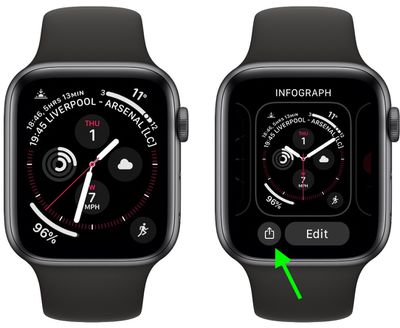
- Нажмите Добавить контакт.
- Если человек, с которым вы хотите поделиться циферблатом, находится в списке избранных и недавних контактов, нажмите его имя. В противном случае нажмите кнопку Продиктовать и произнесите его имя, затем выберите его из появившегося списка.
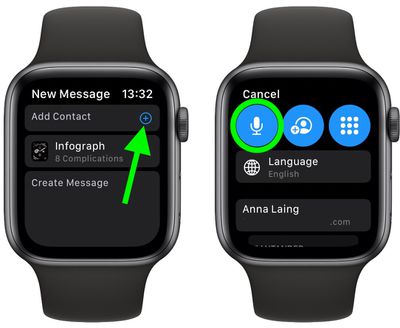
- Выберите одно из предложенных текстовых сообщений или используйте Dictate, Scribble или эмодзи, чтобы создать свое собственное.
- Поверните Digital Crown, чтобы прокрутить вниз, затем нажмите Отправить.
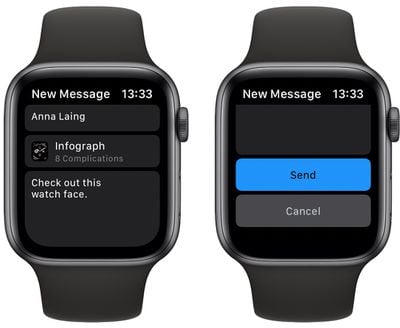
Вы также можете поделиться циферблатом со своего iPhone. Просто откройте приложение Watch на своем iPhone, выберите циферблат во вкладке Мои часы или Галерея циферблатов, нажмите кнопку Поделиться, а затем выберите способ отправки. Вы можете отправить циферблаты с помощью Сообщений, Почты, AirDrop или сторонних приложений, таких как WhatsApp.
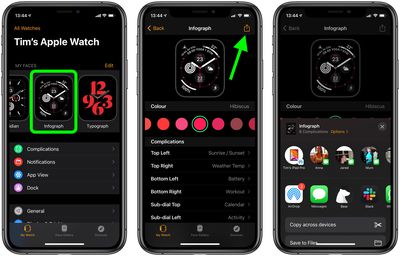
Как поделиться циферблатом онлайн
Вы также можете делиться циферблатами онлайн, через веб-сайты, блоги и социальные сети, хотя процесс немного сложнее. Вот как это работает.
- Запустите приложение Watch на своем iPhone, затем выберите циферблат, которым хотите поделиться.
- Нажмите кнопку Поделиться, затем выберите Почта.
- Отправьте циферблат себе по электронной почте.
- Откройте полученное электронное письмо, затем нажмите и удерживайте вложение .watchface в нижней части сообщения.
- Нажмите Поделиться, затем нажмите Сохранить в Файлы.
- Выберите расположение, затем нажмите Сохранить.
- Откройте приложение Файлы и перейдите к файлу .watchface, который вы только что сохранили.
- Нажмите и удерживайте файл .watchface, затем нажмите Поделиться.
- Нажмите Добавить пользователей.
- Нажмите Параметры доступа, затем нажмите Все, у кого есть ссылка, если вы хотите, чтобы любой мог загрузить циферблат.
- Нажмите стрелку Назад, чтобы вернуться.
- Проведите влево по значкам приложений для обмена, затем нажмите Скопировать ссылку.
- Используйте скопированную ссылку, чтобы поделиться циферблатом онлайн.
Как получить циферблат от кого-либо
Когда кто-то делится с вами циферблатом, вы получите ссылку в Сообщениях, Почте или другом приложении. Вот что вам нужно с ней сделать.
- На iPhone, с которым сопряжены ваши Apple Watch, нажмите на ссылку общего циферблата.
- Когда откроется приложение Watch, нажмите Добавить в Мои циферблаты.
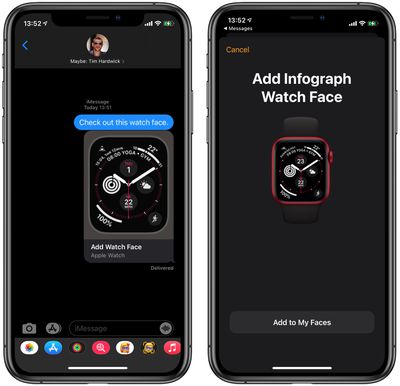
- Если в циферблате есть расширения, для которых у вас нет приложений, вам будут предложены ссылки на App Store для их загрузки. Если вам не нужно это расширение, выберите Продолжить без этого приложения, и циферблат будет изменен для ваших Apple Watch.
Общий циферблат будет добавлен в раздел Мои циферблаты в приложении Watch и появится на ваших Apple Watch, когда вы выберете циферблат.

















